
Nastavljamo s našim dobrim popisom mačaka za rješavanje operativnih problema u iOS-u 10. Međutim, Apple nastavlja raditi na ažuriranjima, kao što dobro znate, razvojni tim iz Cupertina nedavno je poslao ažuriranje koje je riješilo neke probleme s kompatibilnošću iOS-a, no još uvijek ima neke smetnje koje sprečavaju ispravan rad uređaja. Danas u nedjelju želimo vam pokazati kako riješiti neke probleme s Bluetooth povezivanjem koji dolaze sa iOS 10. Prije svega, ovaj problem uzrokuje rezanje reprodukcije kada koristimo Bluetooth zvučnike ili slušalice s istom tehnologijom prijenosa.
Kao i uvijek, preporučujemo poduzimanje nekih prethodnih mjera kako bismo osigurali da ništa ne izgubimo. Dobro pročitajte upute i ne poduzimajte korake koji stvaraju bilo kakvu sumnju ili ne razumijete. Napravite sigurnosnu kopiju, bilo u iCloudu ili u iTunesu, pa ćemo se pobrinuti da promjenom postavki možemo vratiti uređaj na prethodnu verziju koja je sadržavala sav naš sadržaj. I na kraju, ako imate bilo kakvih pitanja, idite na okvir za komentare, naša zajednica čitatelja, kao i urednici, pomoći će vam koliko god je to moguće, olakšavajući suradnju u ovoj vrsti vodiča.
1. Isključite Bluetooth i uzrokujte ponovno pokretanje sustava
Bluetooth je tehnologija koja donosi više kvarova sa iOS-om 10. Pokušat ćemo prvu i najočitiju klasičnu metodu za popravljanje stvari u svijetu računalstva, ponovno podizanje sustava. Prije svega isključit ćemo Bluetooth, bilo iz Kontrolnog centra ili iz aplikacije Postavke, vi odlučujete. Zatim ponovno pokrećemo uređaj, za to ćemo pritisnuti gumb Početna i gumb za uključivanje / isključivanje uređaja iPhone 6s unatrag, U slučaju iPhonea 7, do ponovnog pokretanja dolazi pritiskom na stišavanje i tipku za uključivanje / isključivanje.
Nakon što se uređaj ponovo pokrene, provjerit ćemo da li radi, pa ćemo pokrenuti Bluetooth i pokušati ponovno povezati uređaj koji nam je stvarao probleme.
2. Zaboravite Bluetooth uređaj i ponovno se povežite
Druga mogućnost ponovnog uspostavljanja uparivanja s Bluetooth uređajem je upotreba opcije "zaboraviti uređaj" i ponovno uparivanje. Za to ćemo ići u aplikaciju Postavke i naravno u Bluetooth izbornik. Unutra ćemo vidjeti popis uređaja koje smo uparili s iPhoneom, pa ćemo potražiti onaj koji nas zanima i mi ćemo kliknuti na «i» i ući će u podatke o uređaju. Na dnu ćemo vidjeti mogućnost «zaboraviti uređaj«Je li funkcija koju smo tražili i ona koju ćemo odabrati. Sada će uređaj prekinuti vezu, pa ćemo ga morati ponovno upariti kao i obično. Općenito, ovo je opcija koja najviše radi od svih prethodno spomenutih.
3. Vratite mrežne postavke
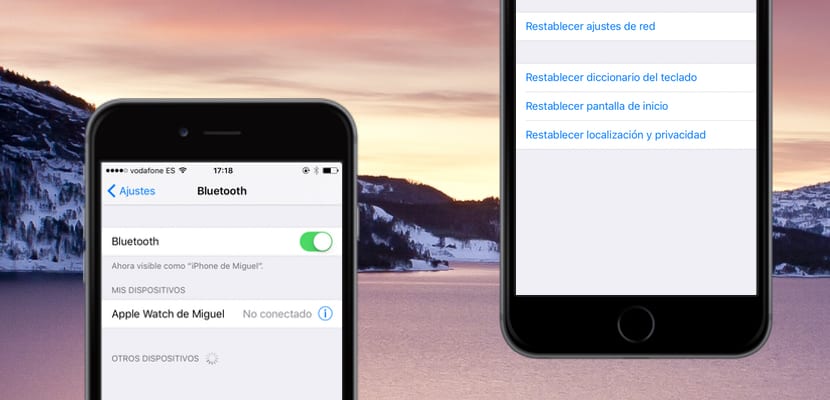
Moramo upozoriti da u većini slučajeva resetiranje mrežnih postavki dovodi do gubitka lozinki za iCloud Keychain. Ova će funkcija resetirati postavke Bluetooth, WiFi i mobilne podatkovne veze. Sjećamo se da će se izbrisati i posljednje mrežne postavke operatera koji pruža uslugu, ali ništa se ne događa, tražit će od nas da ih ponovo instaliramo čim pokrenemo uređaj s umetnutim SIM-om. Dakle, ići ćemo u aplikaciju Postavke kako bismo odabrali opciju Općenito. Na samom kraju nalazi se izbornik Resetiranje, gdje nalazimo mogućnosti za vraćanje iOS-a s uređaja. Među postavkama resetiranja pronaći ćemo «Resetirajte mrežne postavke«, Pritisnut ćemo i slijediti upute.
4. Appleova dijagnostika uređaja
Dijagnoza je način na koji zaposlenici Applea moraju brzo pronaći hardverske kvarove na iOS uređaju, i sam sam pretrpio ove probleme s Bluetoothom na iPhoneu 6s i u dijagnozi provedenoj u Apple Storeu upozorio na pogreške u Bluetoothu. Postoje dva načina za traženje dijagnozeKroz «Apple Chat» ili izravnim traženjem posjeta SAT-u u Apple Storeu, provest ćemo dijagnozu.

Zanimaju me informacije jer od zadnjeg ažuriranja svoj iPhone 6S ne mogu povezati sa svojim iPadom. Isprobala sam sve predložene korake, ali situacija je ista. Upečatljivo je to što se iPhone povezuje s drugim uređajima (zvučnici / stereo u automobilu). Kako mogu nastaviti? Pozdrav!
Hajde, isto kao i uvijek, ali stavljamo "iOS 10" i izgleda kao novi članak ... Barem će vam neki od njih poslužiti ako nikada niste pročitali kako prisiliti ponovno pokretanje iPhonea 7.
I moje hands-free i moje slušalice savršeno su radile na mojem iPhoneu 6, sada sa 7 nemogućih prijedloga
Jedino što mi je riješilo problem je instaliranje verzije 6, ali najstarije verzije u 10.1.1s plus jer postoje dvije iste. I dalje ga potpisuje Apple, pa preporučujem da ga isprobate jer je to riješio umjesto mene.
Sinoć 10/11. Ažurirao sam iOS 11.1.1 na svojem iPhoneu 7 i moj Patronics hands-free radio je. danas ga ne prepoznaje iako bluetooth radi
Pozdrav, želio bih znati možete li povezati iPhone 8 Plus sa Sony zvučnikom tako što ćete ga dodirnuti aplikacijom za iPhone poput Sony Xperia z3 NFC mobile, ako znate kako to učiniti, recite mi pozdrav iz Extremadure